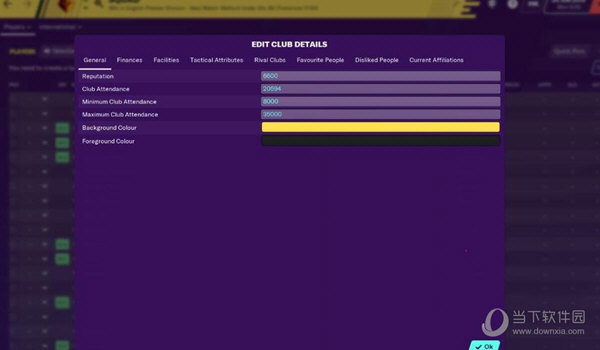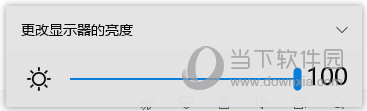win10系统airpods显示已配对却连不上怎么办下载
Win10电脑已经显示airpods已配对了,可一直无法连接上,这是怎么回事呢?我们该如何解决?下面,知识兔小编给大家带来了win10系统airpods显示已配对却连不上的解决方法,希望对大家能有帮助。
airpods win10显示已配对但连不上怎么办
打开控制面板 > 硬件和声音 >设备和打印机 找到当前设备 右键弹出菜单点击 “控制”在对话框中点击连接
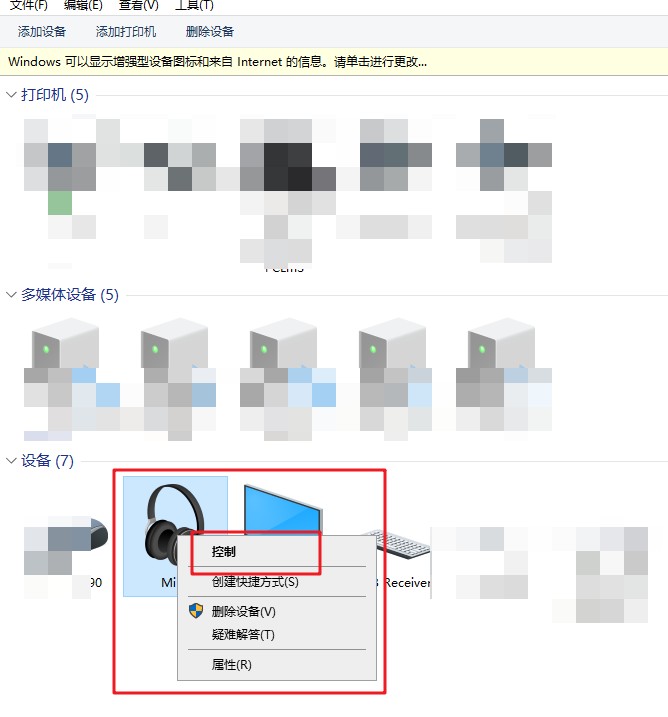
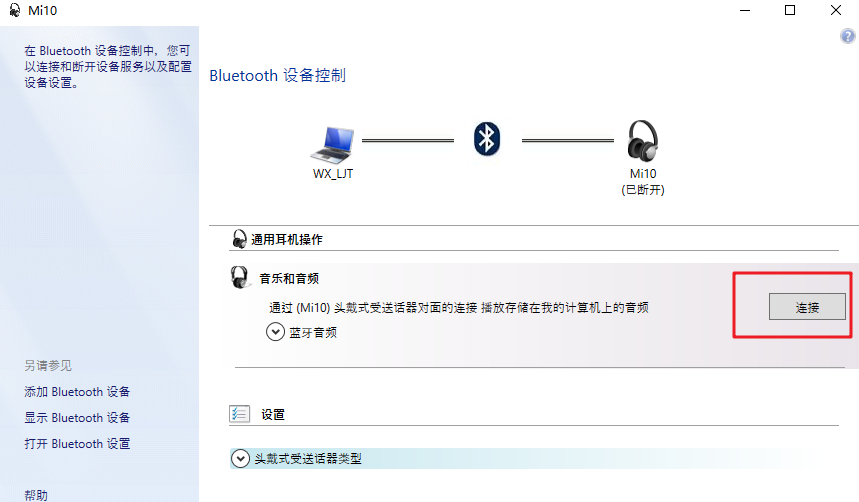
另外
在设备管理器中将蓝牙目录下的驱动全部卸载,然后知识兔重启电脑后让它重新自动安装。
Cortana中输入 服务,找到Bluetooth Handsfree Service,查看是否是开启状态。
另外尝试干净启动,排除第三方软件干扰:
1. Win+r输入:msconfig 打开系统配置
2. 点击“服务”标签卡,勾选“隐藏所有的 Microsoft 服务”,然后知识兔点击全部禁用(若您启用了指纹识别功能,请不要关闭相关服务)
3. 点击“启动”标签卡, 点击“打开任务管理器”,然后知识兔禁用全部启动项并确定
4. 重启设备。
希望以上信息可以帮助到您。
右击微软徽标,知识兔选择设备管理器,找到蓝牙选项,展开,将目录下面的蓝牙驱动卸载掉,再单击“扫描检测硬件改动”,系统在联网的状态下面会重新安装驱动,安装完毕之后,再重启,之后使用查看一下。
下载仅供下载体验和测试学习,不得商用和正当使用。

![PICS3D 2020破解版[免加密]_Crosslight PICS3D 2020(含破解补丁)](/d/p156/2-220420222641552.jpg)